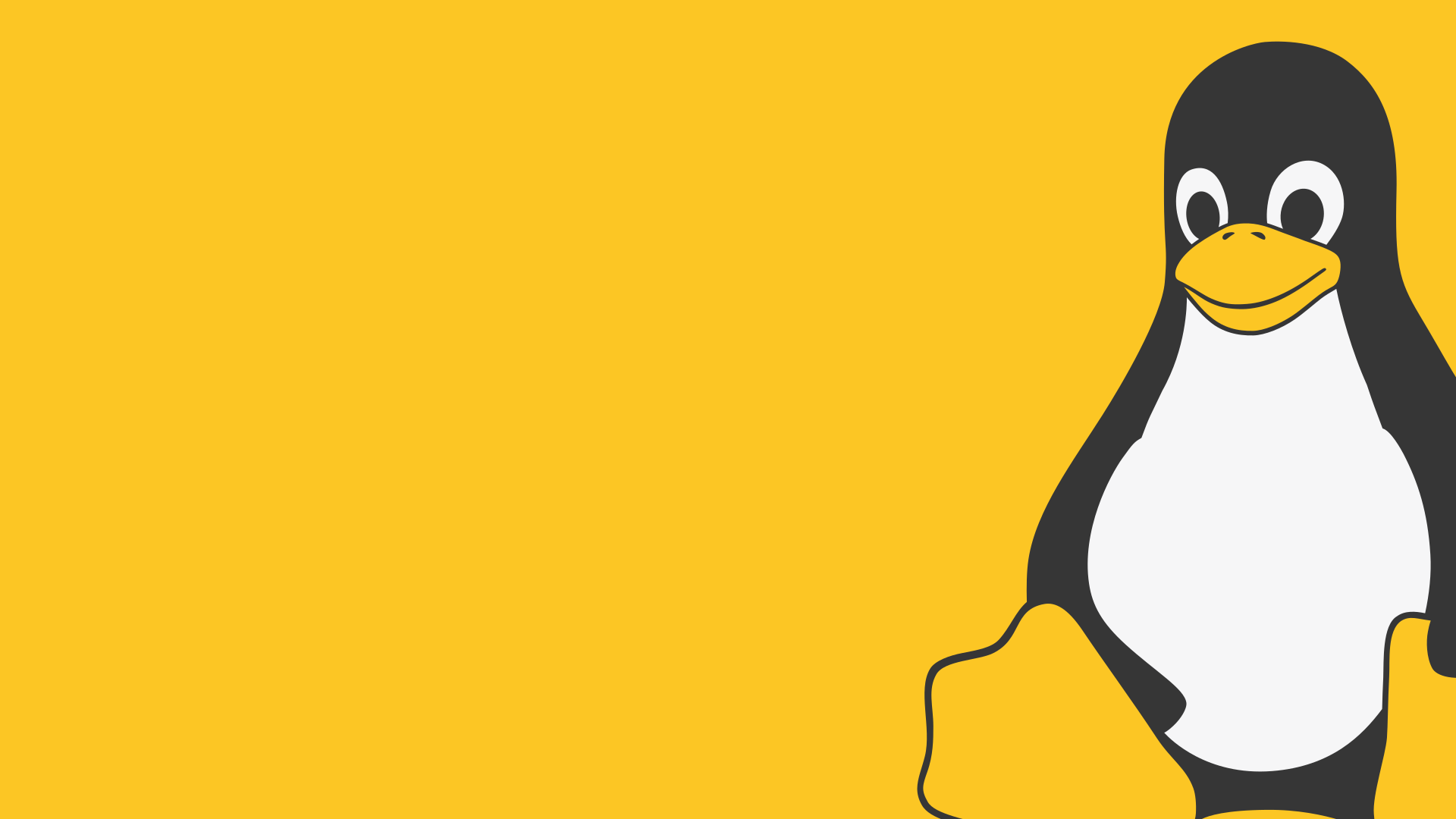
Pardus’ta kullanıcı işlemleri, kullandığınız masaüstü ortamına göre ufak değişiklikler gösterebilir. Bu sebeple bu işlemi Pardus’ta öntanımlı olarak gelen XFCE ve GNOME masaüstü ortamları için ayrı ayrı anlattık. Üçüncü bir anlatım ise uçbirim arayüzü üzerinden olacak. Hazırsanız, başlayalım.
GNOME masaüstü ortamında yeni kullanıcı oluşturmak
Pardus’u GNOME masaüstü ortamıyla kullanıyor ve sisteminizde yeni kullanıcılar oluşturmak istiyorsanız, yapmanız gereken ilk şey , öntanımlı olarak sol üstte bulunan Uygulamalar menüsünün altında bulunan Ayarlar’a tıklamak.
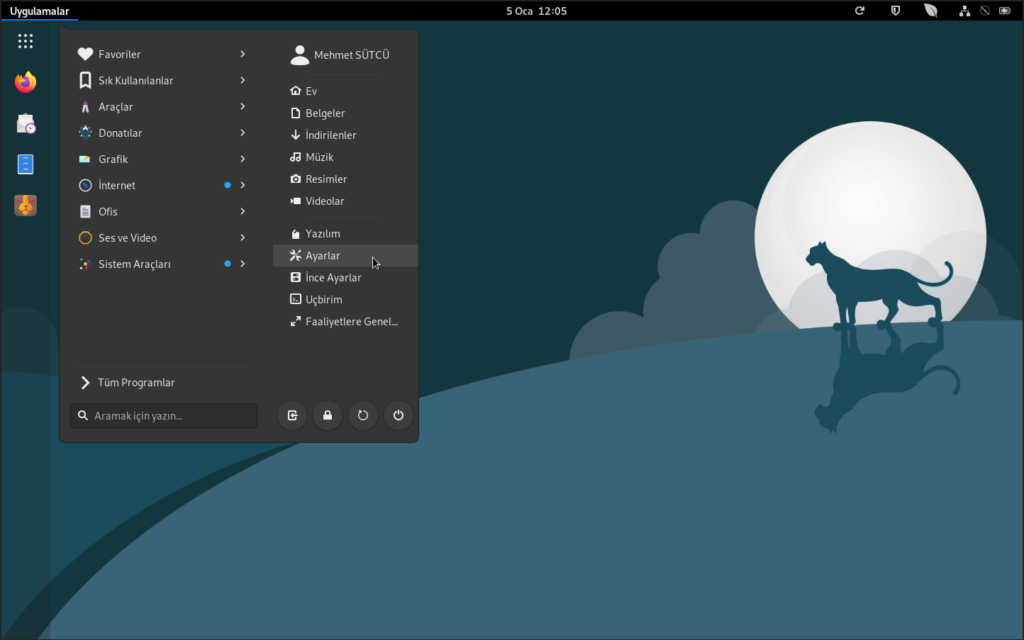
Ardından, açılan pencerede sol tarafta Kullanıcılar menüsünü bulun.
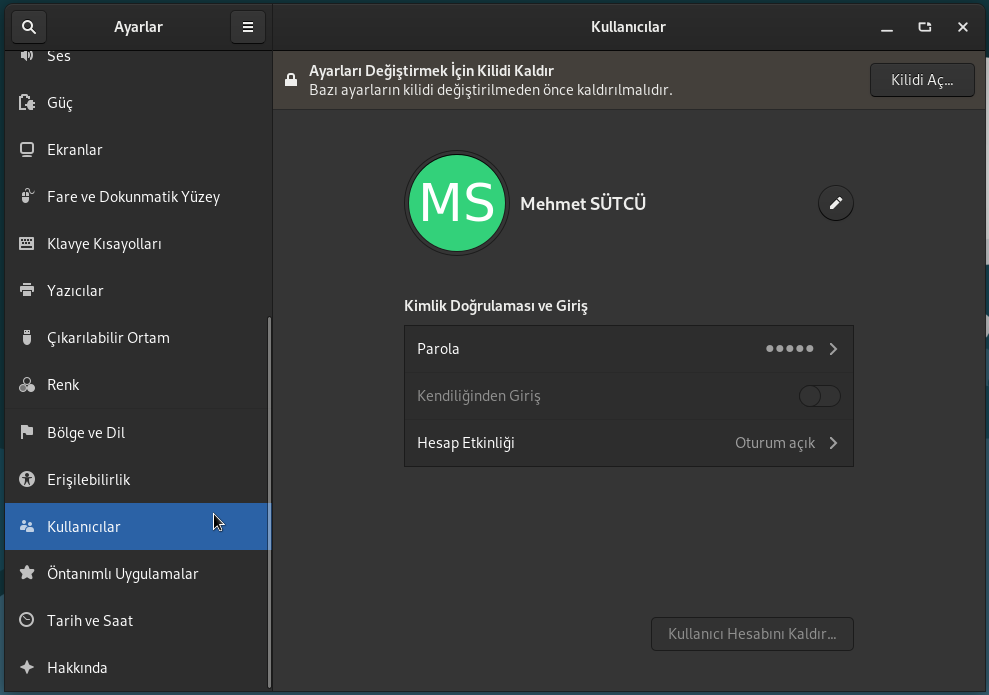
Görselde de görebileceğiniz üzere bu ayarları değiştirebilmeniz için kimliğinizi doğrulamanız gerekiyor. Sağ üst tarafta bulunan Kilidi Aç… düğmesine basın ve açılan kutucuğa parolanızı girerek kimliğinizi doğrulayın. Kimliğinizi başarıyla doğruladıktan sonra aşağıdaki gibi bir görüntü görmelisiniz.
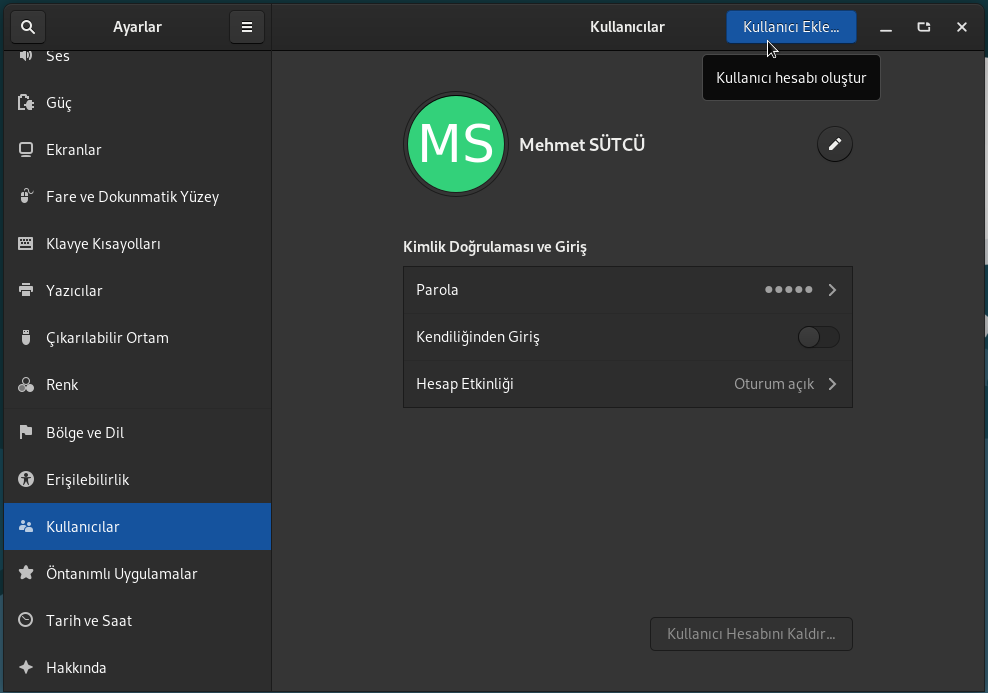
Sol üst tarafta beliren Kullanıcı Ekle… düğmesine tıklayarak yeni kullanıcıyı oluşturma işlemlerini başlatın.
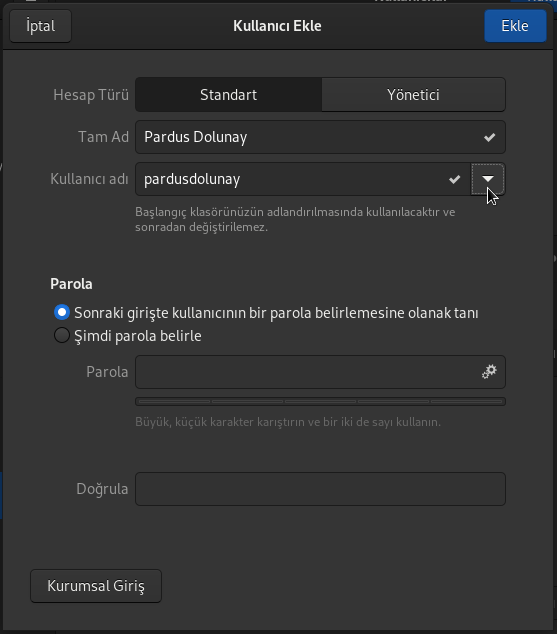
Standart hesap türünde yalnızca bütün sistemi ve kullanıcıları etkileyebilecek eylemler (paket kurma, kaldırma, sistem ayarlarını değiştirme vb.) kısıtlanmıştır. Normal kullanımda herhangi bir kısıtlama yoktur. Yönetici ise sistem üzerinde tam yetkiyle donatılmış hesap türüdür.
Oluşturmak istediğiniz kullanıcının tam adını ilgili alana girdikten sonra dilerseniz otomatik olarak oluşturulan kullanıcı adlarından birini seçebilir veya kendiniz tekil bir kullanıcı adı yazabilirsiniz. Otomatik oluşturulan kullanıcı adlarının tümünü görmek için yandaki düğmeye basın.
Oluşturmak istediğiniz kullanıcının parolasını kendisinin belirlemesini sağlayabilirsiniz. Bunun için ilk seçeneği seçili bırakarak devam etmeniz yeterli. Eğer oluşturacağınız kullanıcının parolasını kendiniz belirlemek istiyorsanız, ikinci seçeneği seçerek ilgili alanlara belirlediğiniz parolayı girebilirsiniz.
Tüm bilgileri girdikten sonra sağ üstte bulunan Ekle düğmesine basın.
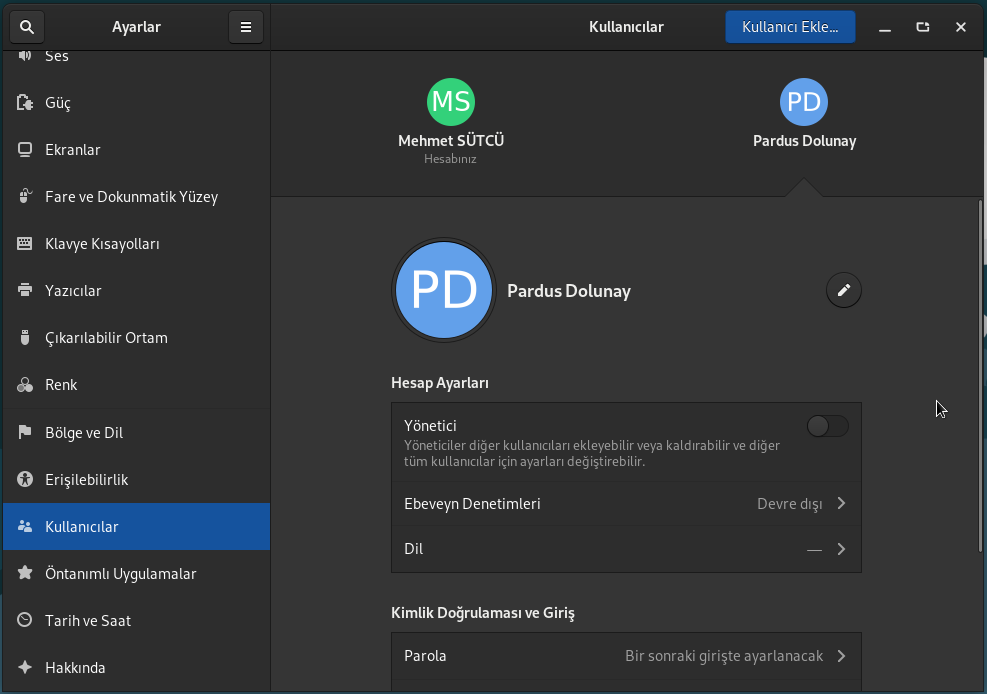
Yeni kullanıcımız başarıyla sisteme eklendi. Dilerseniz hesap ayarlarını bu ekrandan düzenleyebilirsiniz.
XFCE masaüstü ortamında oluşturmak
Pardus’u XFCE masaüstü ortamı ile kullanıyor ve sisteminizde bir kullanıcı oluşturmak istiyorsanız yapmanız gereken ilk şey, öntanımlı olarak sol altta bulunan menüyü açarak Ayarlar > Kullanıcılar ve Gruplar yolunu izlemek.
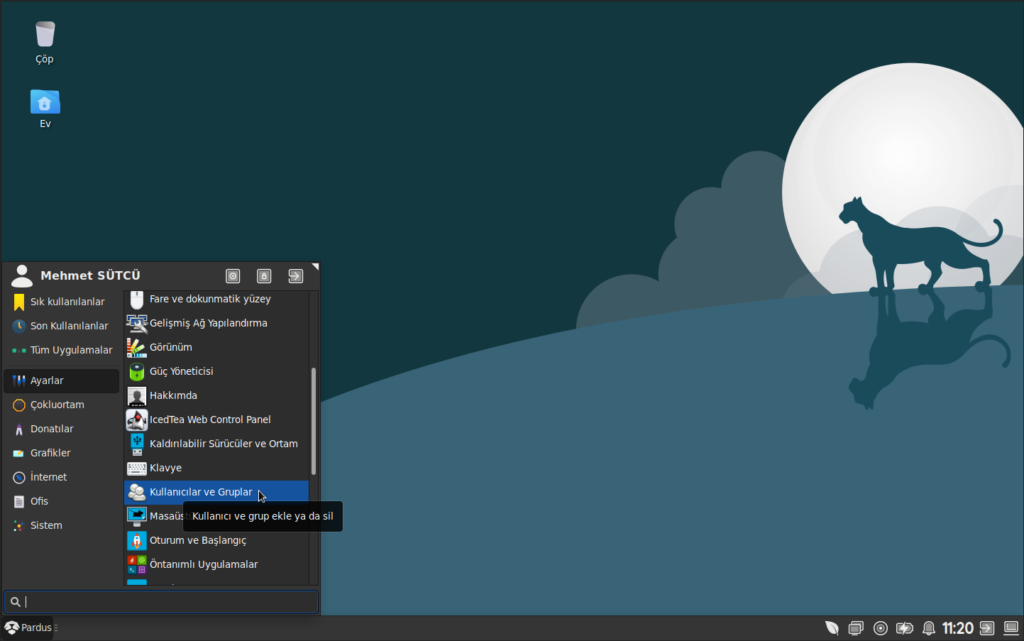
Yeni kullanıcıyı oluşturmak için açılan pencerede sol tarafta bulunan Ekle düğmesine basın.
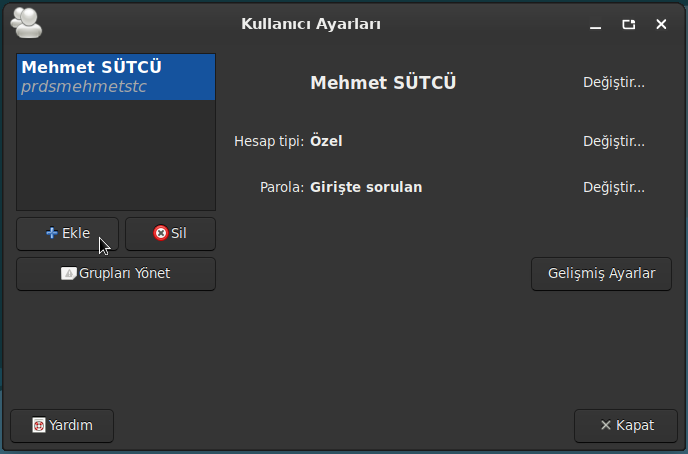
Ardından, açılan pencerede gerekli olan bilgileri doldurun.
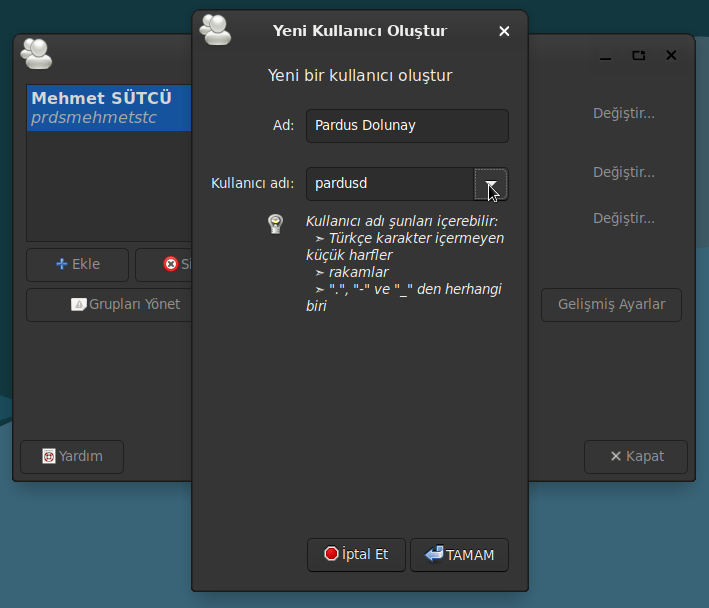
Oluşturmak istediğiniz kullanıcının tam adını ilgili alana girdikten sonra dilerseniz otomatik olarak oluşturulan kullanıcı adlarından birini seçebilir veya özgün bir kullanıcı adı yazabilirsiniz. Otomatik oluşturulan kullanıcı adlarının tümünü görmek için yandaki düğmeye basın.
Her şey yolundaysa, TAMAM’a basın.
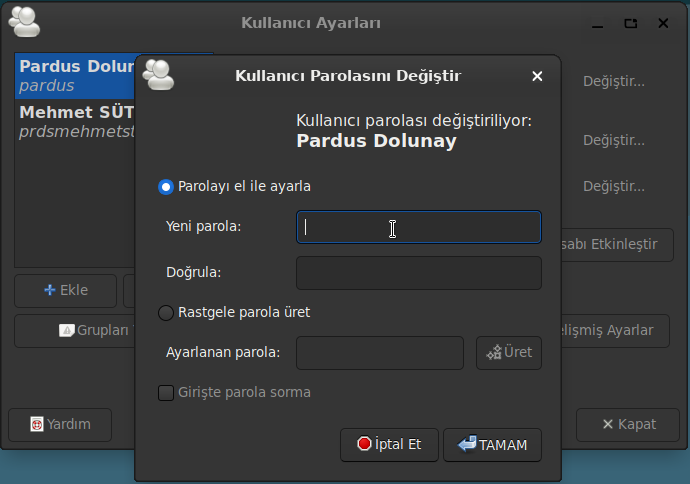
Bu ekranda parolayı kendiniz belirleyebilir veya sistemin rasgele bir parola üretmesini sağlayabilirsiniz.
Bu ekrandaki işinizi bitirdikten sonra TAMAM’a basın.
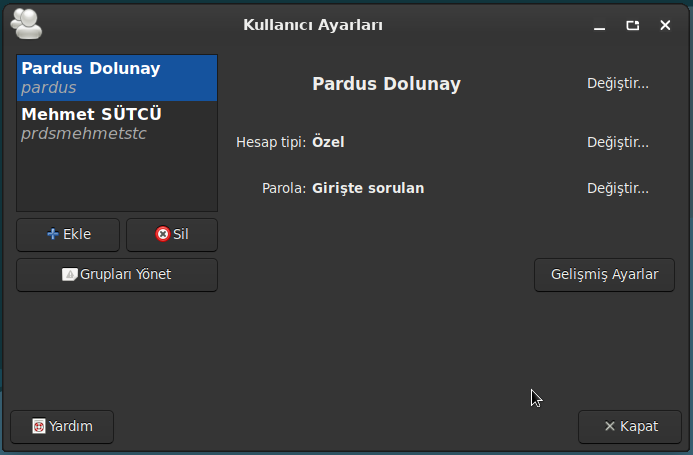
Yeni kullanıcımız başarıyla sisteme eklendi. Dilerseniz hesap ayarlarını bu ekrandan düzenleyebilirsiniz.
Uçbirim üzerinden oluşturmak
Uçbirim ortamında yeni kullanıcılar oluşturmak için yapmanız gereken tek şey, aşağıdaki komutu yazmak. Ardından komut sizi yönlendirerek yeni kullanıcınızı oluşturmanıza yardımcı olacak.
sudo adduser kullaniciadi
Açılış görseli: https://www.gnome-look.org/p/1304697/




